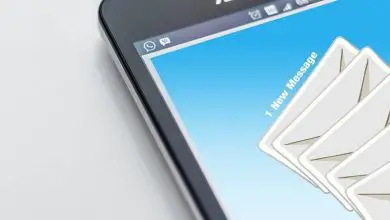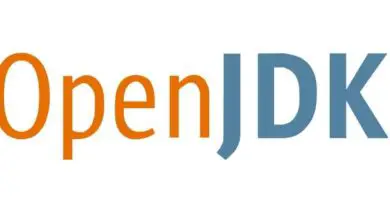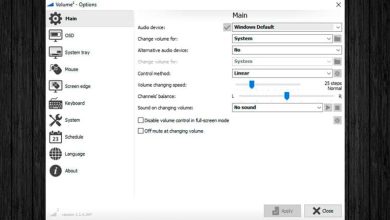Che cos’è il comando «Chkconfig» in Ubuntu Linux e a cosa serve?

Tra questi, spicca sempre l’uso di comandi per eseguire una funzione che comporta la modifica del contenuto del computer. Comandi di cui esiste un lungo elenco, in cui è incluso Chkconfig.
Per questo motivo, una volta che l’utente acquisisce i permessi di root o amministratore (all’interno di uno spazio o attraverso il computer, deve apprendere il contenuto di tale elenco per poter eseguire liberamente un insieme di attività, tramite il comando window.
Ora parleremo dell’uso che può essere assegnato a questo codice e di come è possibile modificare l’uso di un servizio attraverso di esso.
A cosa serve Chkconfig?
È un comando programmato per manipolare l’attività di un server Linux. Questo è in grado di funzionare indipendentemente dal fatto che sia in esecuzione o meno durante la modifica della finestra di comando.
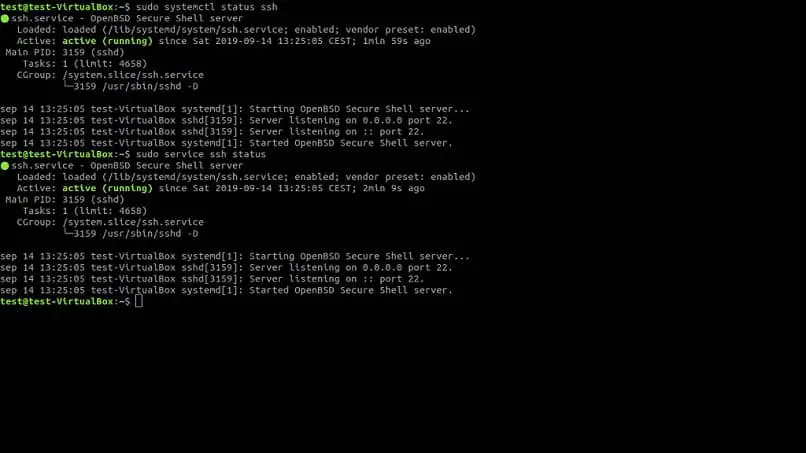
Allo stesso modo, evita gli errori comuni che alcuni utenti commettono quando cercano di gestire manualmente il funzionamento di un server.
La sua sintassi gli consente di eseguire un numero variabile di funzioni, purché correlate ai servizi che vengono eseguiti all’interno del sistema operativo. Sebbene sia anche possibile sincronizzarli nel cloud utilizzando Rclone.
Come si può usare Chkconfig?
Come qualsiasi altro comando all’interno del «Terminale», il comando deve essere accompagnato da un verbo. Come suggerisce il nome, determina o specifica l’azione da eseguire.
Richiedi un elenco di servizi Linux
L’argomento “ —list ” mostra lo stato dei servizi che fanno parte del sistema operativo. Questo viene fatto al fine di valutare lo stato in cui si trovano.
Allo stesso modo, l’amministratore ha la possibilità di accompagnare l’argomento con il nome di un servizio, nel caso in cui voglia analizzare solo le sue informazioni.
In entrambi i casi, la sintassi sarebbe scritta come segue all’interno della finestra di comando: “ chkconfig –list ” nel primo caso.
Se si vuole valutare esclusivamente lo stato di un servizio, in esecuzione o meno, è sufficiente aggiungere il suo nome insieme alla sintassi per ricevere l’informazione: “ chkconfig –list servicename ”.
Abilita o disabilita i servizi Linux
A differenza della funzione precedente, la sintassi di questo comando viene eseguita solo con i termini on e off in inglese, accompagnati dal servizio da modificare.
Ad esempio, se vuoi attivare un servizio disabilitato, ti basta aprire la finestra di comando e inserire: “ chkconfig nome del servizio su ”.
Crea voci di servizio
Un problema molto comune all’interno di Ubuntu è quando viene installato un servizio e la voce non viene creata automaticamente, oppure quando un server proxy Squid non può essere installato o configurato, rendendo difficile la sua gestione tramite vari comandi, compreso quello commentato all’interno di questo articolo.
Se durante il tentativo di attivare o disconnettere un servizio appena installato, mostra un messaggio di errore dopo aver scritto il codice all’interno della finestra di comando, non devi preoccuparti.

Per creare la voce del servizio per il sistema operativo, utilizzare » chkconfig –add servicename » all’interno della finestra «Terminale». Questo in modo che il collegamento sia formato correttamente e consenta all’utente di lavorare con il server.
Allo stesso modo, se rimuovi il servizio che hai installato, puoi anche eliminare il collegamento simbolico dal sistema usando » chkconfig – del nombredelservice «.
Queste tre funzioni sopra menzionate sono con le quali il comando in questione esegue con totale eccellenza. Consentire all’amministratore di far parte della gestione del tuo team.
Allo stesso modo, il controllo delle prestazioni dei servizi aiuta il computer a non bloccarsi a causa della necessità di eseguire così tante attività contemporaneamente. Quindi usare chkconfig per dare la priorità a quelli necessari è il più consigliato.